เมื่อคุณได้กำหนดข้อมูลที่เกี่ยวข้องกับร้านค้า และสินค้าที่จะขายเป็นที่เรียบร้อย สิ่งที่จำเป็นต่อมาสำหรับร้านค้าออนไลน์นั้นคือช่องทางในการรับชำระเงินสำหรับสินค้า โดยระบบร้านค้าออนไลน์ของ TakraOnline สามารถกำหนดวิธีการในการรับชำระสินค้าได้มากกว่า 1 วิธี โดยคุณสามารถกำหนดได้ตามความต้องการ
โดยขั้นตอนการกำหนดวิธีการรับชำระเงินมีดังนี้
1. ให้คุณมาที่เมนู “ตั้งค่าระบบ” เลือกเมนูย่อย “ตั้งค่าช่องทางการชำระเงิน” ดังรูปตัวอย่าง รูปที่ 1
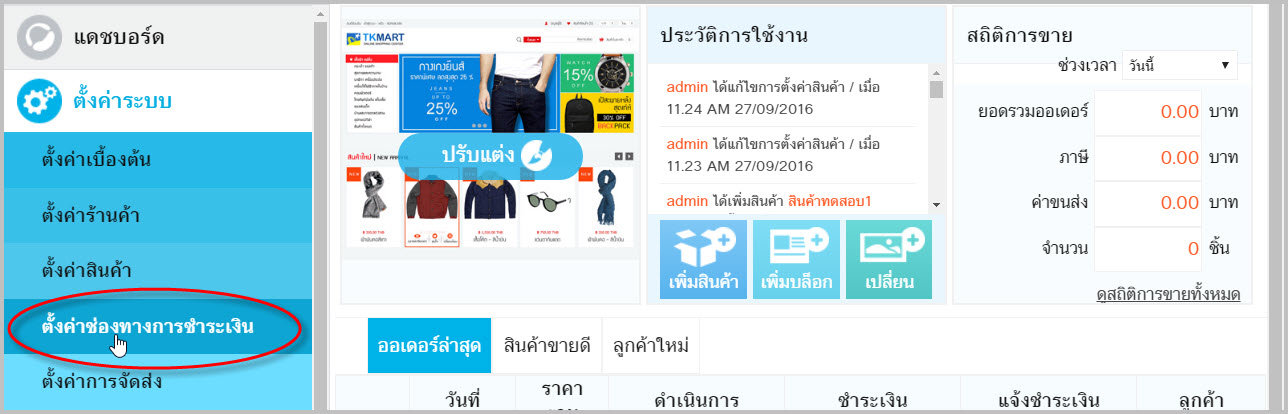
รูปที่ 1 การกำหนดช่องทางการชำระเงิน
2. คุณจะพบหน้าข้อมูล “ตั้งค่าช่องทางการชำระเงิน” ดังรูปตัวอย่างรูปที่ 2
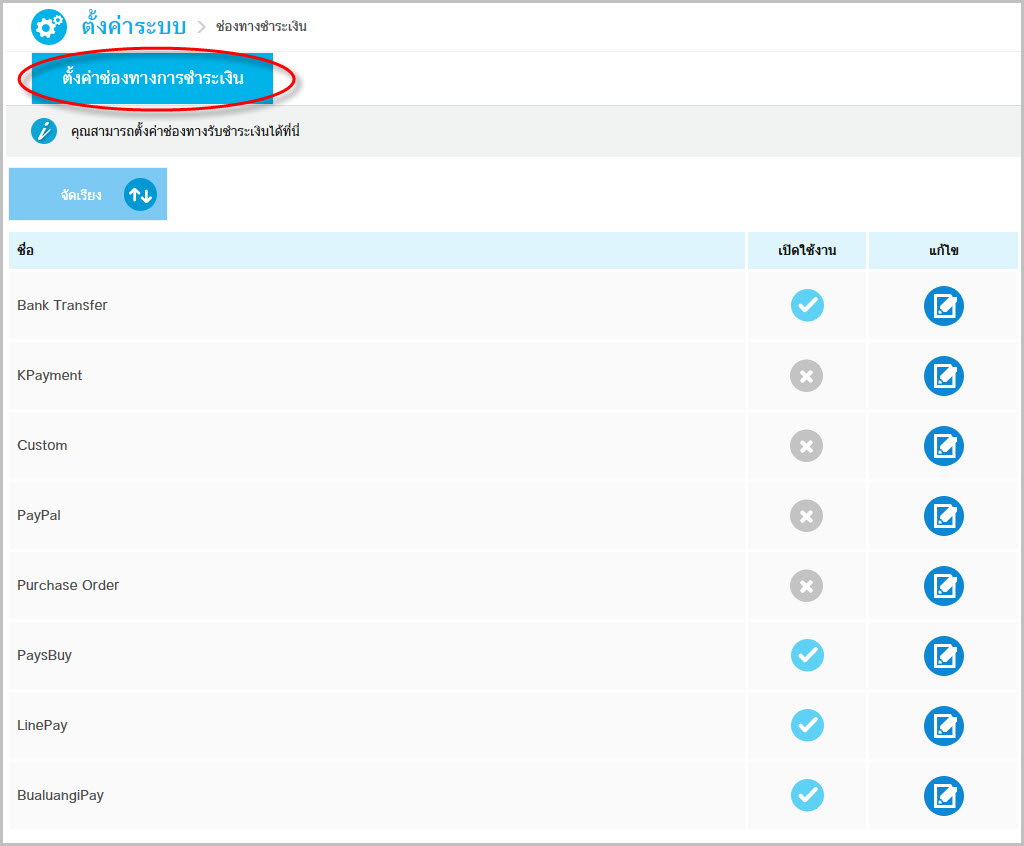
รูปที่ 2 หน้าข้อมูลช่องทางการชำระเงิน
3. จากนั้นทำการกำหนดข้อมูลของการชำระเงิน โดยเบื้องต้นทางระบบกำหนดตัวอย่างช่องทางการรับชำระเงินไว้ ดังนี้
- Bank Transfer : การกำหนดเลขที่บัญชีธนาคารที่ต้องการ
- KPayment : กำหนดการชำระเงินผ่าน Internet Banking ของทางธนาคารกสิกร
- Custom : การชำระเงินแบบเช็คเงินสด
- PayPal : กำหนดรูปแบบการชำระเงินผ่านช่องทาง PayPal
- Purchase Order : กำหนดรูปแบบการชำระเงินผ่านระบบจัดซื้อ
- Paysbuy : กำหนดรูปแบบการชำระเงินผ่านช่องทาง Paysbuy
- LinePay : กำหนดรูปแบบการชำระเงินผ่านช่องทาง LinePay
- BualuangiPay : กำหนดการชำระเงินผ่าน Internet Banking ของทางธนาคารกรุงเทพ
***หมายเหตุ : การขอใช้บริการในช่องทางการชำระเงินที่กล่าวมา ทางคุณจะเป็นผู้ติดต่อกับผู้ให้บริการช่องทางการชำระเงินด้วยตนเอง
4. ในกรณีที่คุณต้องการกำหนดเลขที่บัญชีเพื่อให้ลูกค้าโอนเงิน สำหรับการชำระค่าสินค้า ให้คุณคลิกที่สัญลักษณ์แก้ไขของข้อมูล Bank Transfer
5. คุณจะพบหน้าแก้ไขช่องทางชำระเงิน ให้คุณทำการกำหนดรายละเอียดที่เกี่ยวข้อง ดังตัวอย่างรูปที่ 3
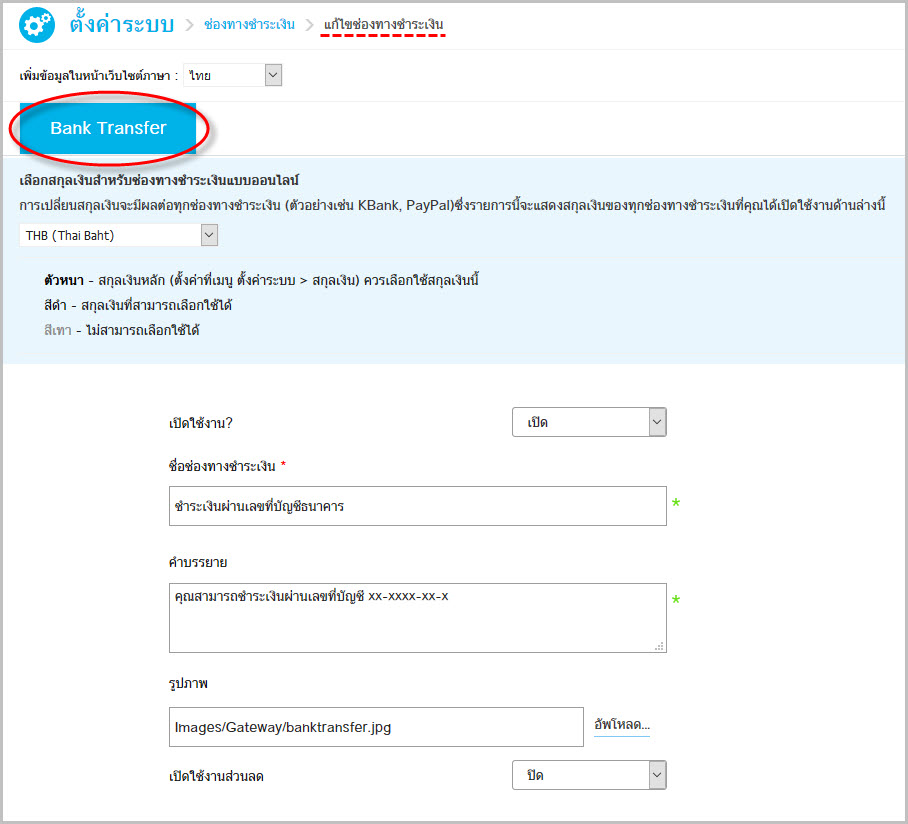
รูปที่ 3 หน้าช่องทางชำระเงิน
หมายเหตุ : ในกรณีที่คุณต้องการใช้สกุลเงินที่มากกว่า 1 สกุลเงิน คุณสามารถกำหนดสกุลเงินได้ โดยสกุลเงินจะแสดงในทุกช่องทางของการแสดงค่าเงิน
- เปิดใช้งาน : ใช้ในกรณีที่ต้องการ เปิด-ปิด การใช้งานช่องทางการชำระเงิน
- ชื่อช่องทางการชำระเงิน : คุณสามารถกำหนดใหม่ได้ตามต้องการ
- คำบรรยาย : คุณสามารถกำหนดใหม่ได้ตามต้องการ
- รูปภาพ : คุณสามารถกำหนดใหม่ได้ตามต้องการ
- เปิดใช้งานส่วนลด : กรณีที่คุณต้องการเปิดให้ใช้งานส่วนลด
6. คุณสามารถทำการเพิ่มธนาคารที่คุณต้องการโดยการคลิก “เพิ่ม” ดังตัวอย่างรูปที่ 4
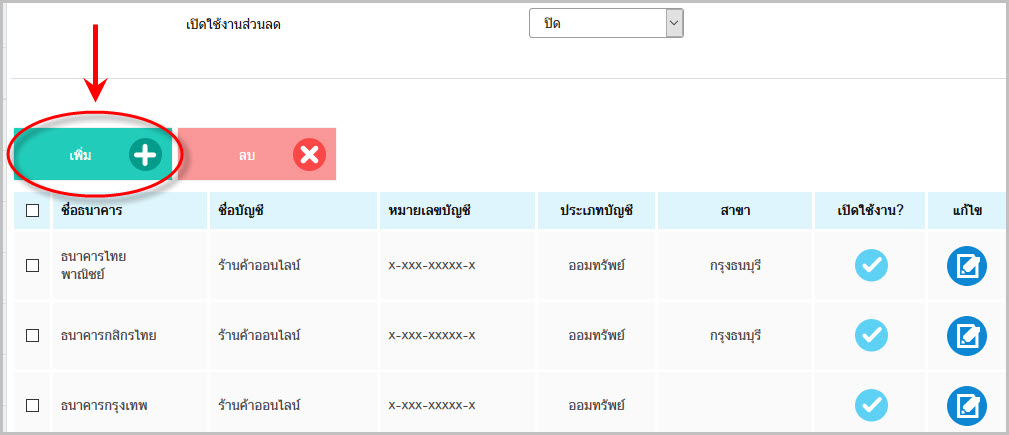
รูปที่ 4 การเพิ่มบัญชีธนาคาร
7. จากนั้นระบบจะแสดงข้อมูลที่จำเป็นในการระบุบัญชีที่ต้องการ ดังตัวอย่างรูปที่ 5
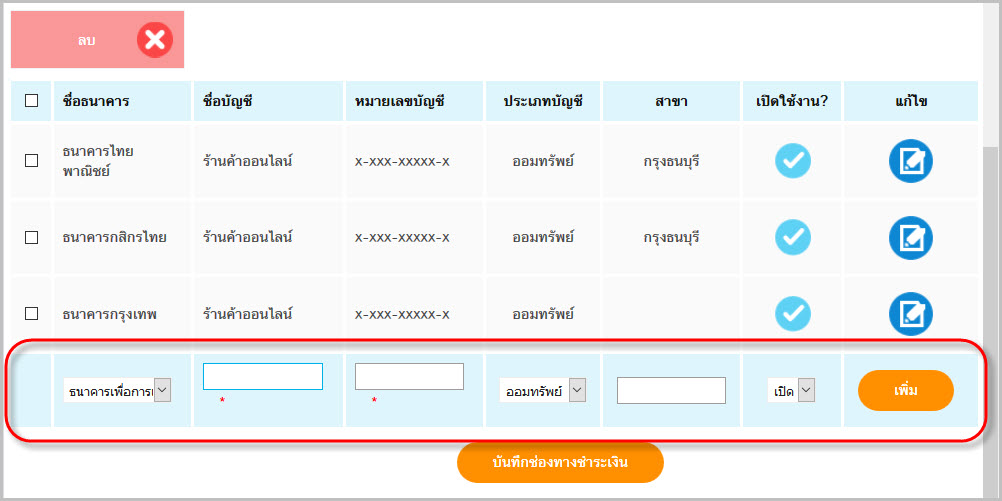
รูปที่ 5 การระบุเลขบัญชีธนาคาร
ข้อมูลที่ต้องทำการระบุมีดังนี้
- ชื่อธนาคาร : สามารถเลือกได้จากรายชื่อธนาคารที่ระบบมีไว้ให้
- ชื่อบัญชี : ระบุชื่อบัญชีธนาคาร
- หมายเลขบัญชี : ระบุหมายเลขบัญชีที่ต้องการ
- ประเภทบัญชี : เลือกประเภทบัญชี
- สาขา : ระบุสาขาธนาคาร
- เปิดใช้งาน? : เลือกเลือกใช้ หรือไม่ใช้งานบัญชีที่สร้างได้
- ปุ่มเพิ่ม : เมื่อระบุข้อมูลธนาคารเรียบร้อย ให้คลิก “เพิ่ม” เพื่อให้ระบบบันทึกธนาคาร
8. ภายหลังการคลิกเพิ่ม คุณจะได้รายชื่อธนาคารที่คุณเพิ่มไว้ ซึ่งคุณสามารถเพิ่มจำนวนบัญชีธนาคารได้ตามต้องการ ดังตัวอย่างรูปที่ 6
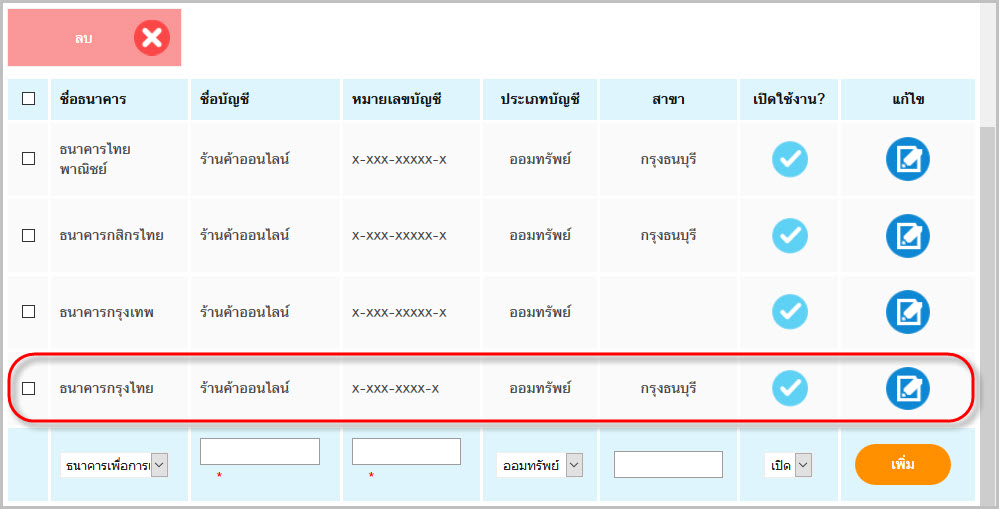
รูปที่ 6 ตัวอย่างการแสดงผลการเพิ่มบัญชีธนาคาร
9. กรณีที่คุณเพิ่มรายชื่อธนาคารเป็นที่เรียบร้อยให้คลิกที่ “บันทึกช่องทางชำระเงิน” ดังตัวอย่างรูปที่ 7
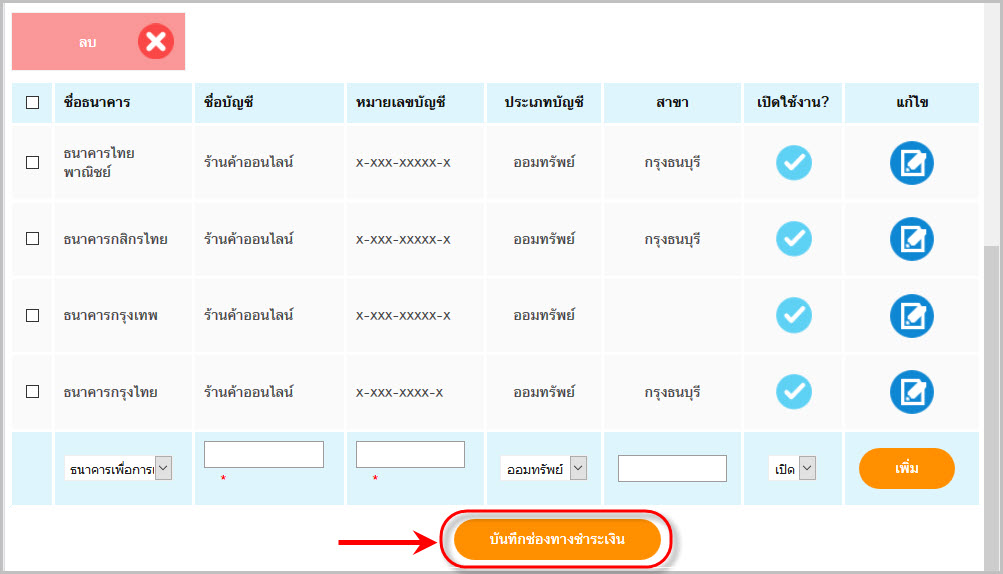
รูปที่ 7 การบันทึช่องทางชำระเงิน
10. ภายหลังที่คุณคลิกบันทึกช่องทางชำระเงินเป็นที่เรียบร้อย ระบบจะแจ้งผลการบันทึกข้อมูล ว่าสำเร็จเรียบร้อย ดังตัวอย่างรูปที่ 8
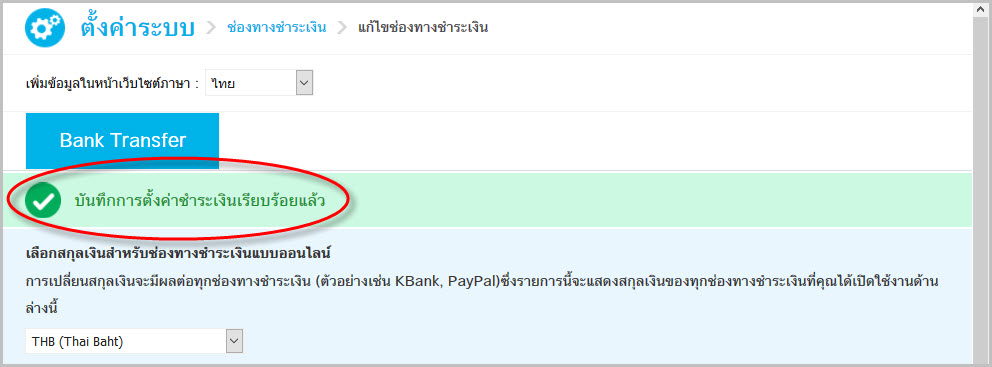
รูปที่ 8 ระบบแสดงการบันทึกการตั้งค่าเรียบร้อยแล้ว
11. คุณสามารถเพิ่มช่องทางในการรับชำระเงินให้กับลูกค้าได้ตามต้องการ โดยรายละเอียดที่ต้องระบุจะแตกต่างกันตามประเภทของการรับชำระเงิน ดังตัวอย่างของการกำหนดช่องทางการชำระเงินผ่าน KPayment ภายหลังที่คุณติดต่อขอใช้บริการจากทางธนาคารกสิกร ให้นำ Merchant ID, Terminal ID และ เว็บไซต์ URL มาระบุในช่องข้อมูล และบันทึกช่องทางชำระเงิน ดังตัวอย่างรูปที่ 9
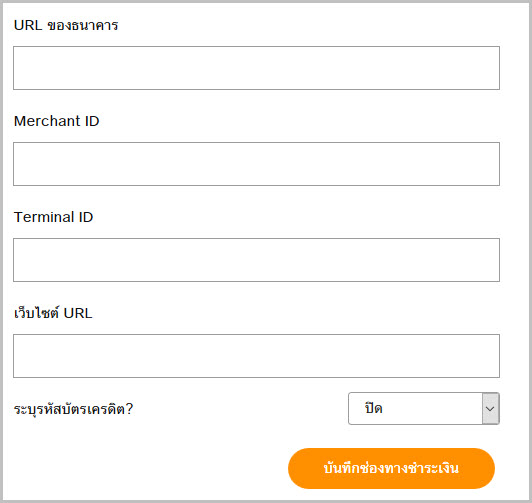
รูปที่ 9 การระบุรายละเอียดของการรับชำระเงิน
12. โดยประเภทของการชำระเงิน จะปรากฏในส่วนขั้นตอนการชำระเงิน ในขั้นตอนที่ 4 ลูกค้าจะพบรายการวิธีการชำระเงินตามที่คุณได้กำหนด ดังตัวอย่างรูปที่ 10
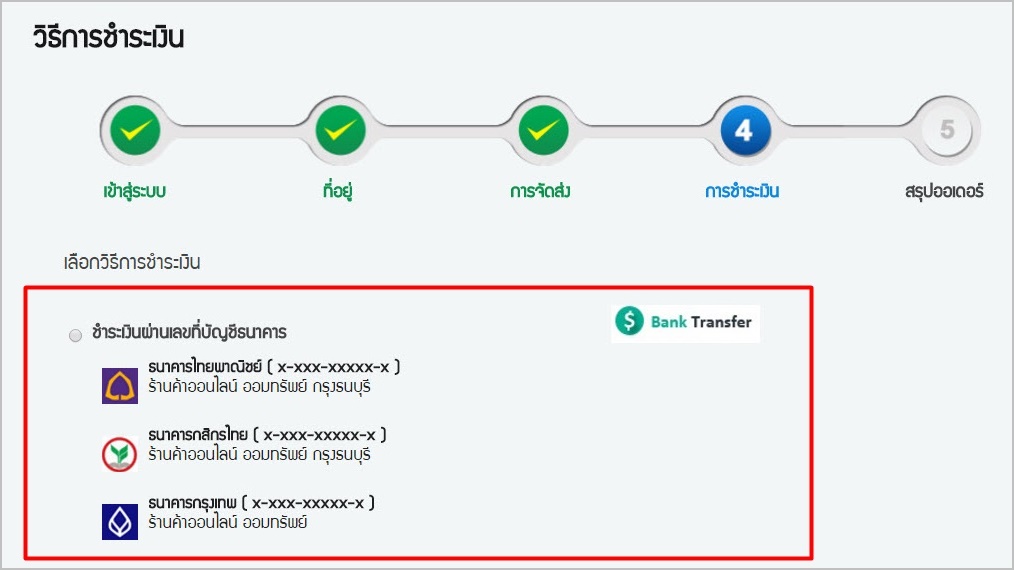
รูปที่ 10 รายการวิธีการชำระเงินตามที่คุณได้กำหนด